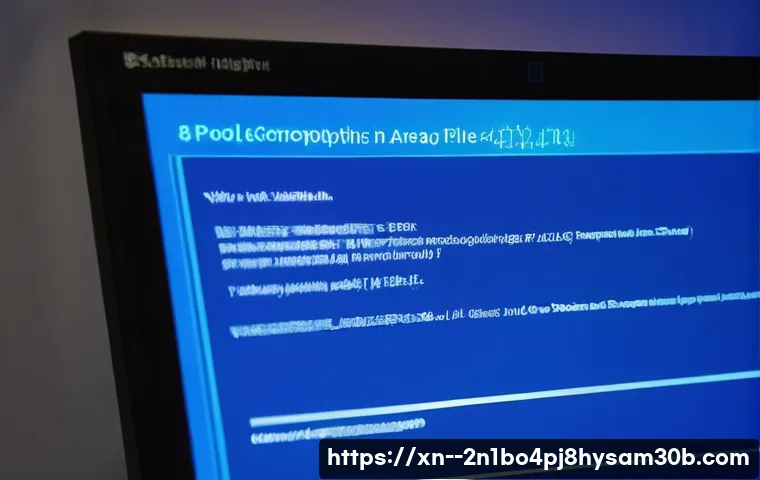컴퓨터를 사용하다 보면 갑자기 파란 화면이 뜨면서 모든 작업이 멈춰버리는 끔찍한 경험, 다들 한 번쯤은 해보셨을 거예요. 저도 얼마 전 중요한 작업 중에 ‘POOL_CORRUPTION_IN_FILE_AREA’라는 생소한 오류 코드와 함께 블루스크린이 떠서 정말 식은땀을 흘렸답니다.

대체 이 녀석은 왜 나타나는 걸까요? 단순히 컴퓨터가 고장 난 건지, 아니면 더 심각한 문제가 숨어있는 건 아닌지 불안감에 휩싸이기 마련이죠. 요즘 컴퓨터 성능이 아무리 좋아졌다고 해도, 이런 예측 불가능한 오류는 여전히 우리를 당황하게 만듭니다.
특히 최근에는 윈도우 업데이트나 새로운 드라이버 설치 후에 이런 현상을 겪는 분들이 많아졌다는 이야기도 들리더라고요. 소중한 내 컴퓨터, 그리고 그 안에 담긴 중요한 데이터들을 지키기 위해 이 블루스크린의 정체를 정확히 알아야만 해요. 저처럼 ‘POOL_CORRUPTION_IN_FILE_AREA’ 때문에 밤잠 설치셨던 분들이라면 오늘 이 글에서 그 궁금증을 시원하게 해결해 드릴 테니 걱정 마세요.
자, 그럼 이제부터 이 지긋지긋한 블루스크린 오류를 완벽하게 파헤쳐서 여러분의 컴퓨터를 다시 쾌적하게 만들어 줄 비법을 확실히 알려드릴게요!
도대체 POOL_CORRUPTION_IN_FILE_AREA, 너는 누구니?
메모리 풀이 뭐길래?
컴퓨터의 메모리는 우리가 눈으로 볼 수 있는 RAM(램)이 전부는 아니에요. 윈도우 운영체제는 프로그램을 실행하고 데이터를 처리하기 위해 ‘메모리 풀’이라는 특별한 공간을 사용합니다. 쉽게 말해, 시스템이 필요할 때마다 동적으로 할당하고 해제하는 작은 메모리 덩어리들이 모여 있는 곳이죠.
이 풀은 비페이지 풀(Nonpaged Pool)과 페이지 풀(Paged Pool)로 나뉘는데, 특히 비페이지 풀은 항상 물리적인 RAM에 상주하며 중요한 시스템 작업에 사용됩니다. 운영체제나 드라이버가 이곳에 접근해서 정보를 읽고 쓰면서 컴퓨터가 원활하게 돌아가도록 돕는 역할을 한답니다.
만약 이 중요한 메모리 풀 영역에 문제가 생긴다면, 컴퓨터는 더 이상 정상적인 작업을 수행할 수 없게 되고, 결국 멈춰버리게 되는 거죠. 제가 겪었던 ‘POOL_CORRUPTION_IN_FILE_AREA’ 오류도 바로 이 메모리 풀 영역의 손상과 관련된 것이었어요.
왜 파일 영역에서 문제가 생기는 걸까?
‘POOL_CORRUPTION_IN_FILE_AREA’ 오류 코드를 풀어보면 “파일 영역에서 메모리 풀이 손상되었다”는 의미가 됩니다. 이건 단순히 메모리 풀 자체가 망가진 것을 넘어, 특정 파일이 메모리 풀을 사용하는 과정에서 문제가 발생했음을 시사해요. 보통 드라이버가 디스크에 저장될 페이지를 관리하기 위해 사용하는 풀 메모리가 손상되었을 때 이 오류가 나타난다고 합니다.
제가 경험했을 때는 특정 게임을 실행하다가 겪었는데, 게임 관련 드라이버나 시스템 파일이 메모리를 잘못 건드리면서 이런 일이 벌어졌을 가능성이 높다고 하더라고요. 특정 프로그램이나 드라이버가 메모리 풀에 접근하는 방식이 잘못되거나, 할당된 메모리를 제대로 해제하지 못해서 생기는 일종의 ‘메모리 누수’ 같은 현상이 큰 원인이 될 수 있습니다.
결국 운영체제가 예상치 못한 상황을 만나면서 시스템 보호를 위해 강제로 재부팅되는 것이 바로 블루스크린인 셈이죠.
블루스크린을 부르는 숨은 주범들 파헤치기
삐끗한 드라이버, 가장 흔한 용의자
블루스크린 오류의 8 할은 드라이버 문제라는 말이 있을 정도로, 드라이버는 정말 중요한 역할을 합니다. 특히 ‘POOL_CORRUPTION_IN_FILE_AREA’ 같은 오류는 드라이버가 디스크 관련 메모리 풀을 잘못 건드렸을 때 자주 발생해요. 저도 예전에 그래픽카드 드라이버를 최신 버전으로 업데이트했다가 갑자기 이 블루스크린을 만났던 적이 있어요.
그때는 정말 당황스러웠지만, 결국 이전 버전의 드라이버로 되돌리니 문제가 마법처럼 해결되더라고요. 오래된 드라이버는 물론이고, 심지어 최신 드라이버라고 해도 다른 하드웨어와 충돌하거나, 윈도우 버전과 호환성 문제가 생겨서 이런 치명적인 오류를 유발할 수 있습니다. 윈도우 업데이트 이후에 문제가 생겼다면, 최근 업데이트된 장치 드라이버들을 의심해 보는 것이 첫 번째 스텝이라고 할 수 있죠.
알고 보니 램(RAM)이 문제였다고?
의외로 많은 분들이 간과하는 원인 중 하나가 바로 램(RAM) 문제입니다. 램은 컴퓨터가 현재 작업 중인 데이터를 임시로 저장하는 곳인데, 여기에 물리적인 결함이 있거나 제대로 장착되지 않으면 메모리 풀에 치명적인 손상을 줄 수 있어요. 제 친구도 저랑 비슷한 블루스크린으로 고생했는데, 알고 보니 램 하나가 불량이어서 생긴 문제였어요.
램 테스트 프로그램을 돌려도 오류가 잡히지 않는 경우가 많아서 혼자서는 찾아내기 정말 어렵죠. 램을 여러 개 사용하고 있다면 하나씩 빼면서 테스트해보거나, 슬롯을 바꿔 끼워보는 것만으로도 문제를 해결할 수 있는 경우가 꽤 있습니다. 만약 최근에 램을 추가하거나 교체했다면, 가장 먼저 의심해봐야 할 부분이 바로 램입니다.
백신 프로그램도 범인이 될 수 있다니!
“아니, 내 컴퓨터를 지켜주는 백신 프로그램이 블루스크린의 원인이라고?”라고 생각하실 수도 있지만, 실제로 이런 경우가 종종 있습니다. 특정 백신 프로그램이나 방화벽 소프트웨어가 시스템의 중요한 메모리 영역에 과도하게 개입하거나, 다른 프로그램과 충돌을 일으키면서 POOL_CORRUPTION_IN_FILE_AREA 오류를 유발할 수 있거든요.
특히 윈도우 디펜더 외에 서드파티 백신 프로그램을 여러 개 사용하고 있다면, 충돌 가능성은 더욱 높아집니다. 저도 한 번은 새로 설치한 게임과 백신 프로그램이 충돌해서 이런 블루스크린을 겪었는데, 해당 백신 프로그램을 잠시 비활성화하거나 삭제했더니 문제가 해결된 경험이 있어요.
안전한 컴퓨터 환경을 위해 백신은 필수지만, 때로는 그 백신이 문제를 일으킬 수도 있다는 점을 기억해야 합니다.
내 컴퓨터, 어디가 아픈 건지 진단해 볼까?
윈도우 이벤트 뷰어 활용법
컴퓨터가 블루스크린으로 멈췄을 때, 막막하게 뭘 해야 할지 모를 때가 많죠. 이럴 때 ‘윈도우 이벤트 뷰어’는 마치 컴퓨터의 진료 기록부처럼 중요한 단서를 제공해줍니다. 이벤트 뷰어는 시스템에서 발생하는 모든 종류의 이벤트를 기록하는 도구예요.
블루스크린이 발생하면, ‘시스템’ 로그에 ‘오류’ 또는 ‘심각’ 수준으로 기록이 남게 됩니다. ‘Windows 로그’ 아래 ‘시스템’을 클릭하고, 발생 시점을 기준으로 오류 이벤트를 찾아보세요. 자세히 보면 오류 코드(0x000000DE)와 함께 어떤 드라이버나 파일이 문제를 일으켰는지에 대한 힌트가 나타날 때가 많아요.
예를 들어, 같은 핵심 시스템 파일이 언급된다면, 드라이버 문제일 가능성이 크고, 특정 프로그램 이름이 보인다면 해당 프로그램을 의심해볼 수 있겠죠. 저도 이벤트 뷰어 덕분에 문제의 원인을 좁혀나가 해결했던 경험이 여러 번 있답니다. 처음에는 어렵게 느껴질 수 있지만, 익숙해지면 정말 유용한 진단 도구가 될 거예요.
메모리 진단 도구는 필수!
앞서 램(RAM) 문제가 ‘POOL_CORRUPTION_IN_FILE_AREA’의 주범일 수 있다고 말씀드렸죠? 컴퓨터의 램 상태를 정확히 확인하기 위해서는 ‘Windows 메모리 진단’ 같은 도구를 사용하는 것이 필수입니다. 이 도구는 윈도우에 기본으로 내장되어 있어서 별도의 설치 없이 바로 사용할 수 있어요.
검색창에 ‘메모리 진단’이라고 입력하면 바로 실행할 수 있습니다. 컴퓨터를 재시작하면서 램에 문제가 있는지 꼼꼼하게 검사해주는데, 이때 오류가 발견되면 램을 교체하거나 재장착하는 것을 고려해야 합니다. 다만, ‘Windows 메모리 진단’이 모든 램 문제를 잡아내는 것은 아니에요.
저도 이 진단에서 아무 문제 없다고 나왔는데, 램을 하나씩 바꿔 끼워보니 불량 램이 있었던 경험이 있습니다. 좀 더 심층적인 검사를 원한다면 ‘MemTest86’ 같은 전문 프로그램을 활용하는 것도 좋은 방법이에요. 컴퓨터 부팅 시 F8 이나 Delete 키를 눌러 BIOS/UEFI로 진입해 램 관련 설정을 확인하는 것도 도움이 될 수 있습니다.
초보도 쉽게 따라 할 수 있는 초기 대응 전략
마지막으로 설치한 프로그램과 드라이버 되돌리기
블루스크린이 갑자기 나타났다면, “내가 뭘 했더라?”하고 최근에 변경한 사항들을 되짚어보는 것이 가장 중요합니다. 특히 새로운 프로그램이나 드라이버를 설치한 직후에 문제가 발생했다면, 해당 프로그램이나 드라이버가 원인일 가능성이 매우 높아요. 저도 얼마 전 새로운 주변 장치 드라이버를 설치하고 나서 바로 블루스크린을 겪었는데, 그때 바로 ‘장치 관리자’로 가서 해당 드라이버를 제거하거나 이전 버전으로 롤백했더니 문제가 해결되었어요.
윈도우 업데이트 후에 문제가 생겼다면 ‘업데이트 기록’에서 최근 설치된 업데이트를 제거해보는 것도 좋은 방법입니다. 윈도우는 이런 만약의 사태를 대비해서 ‘시스템 복원 지점’이라는 기능을 제공하니, 문제가 발생하기 전의 시점으로 시스템을 되돌리는 것도 아주 유용한 초기 대응책이 될 수 있습니다.
겁내지 말고, 침착하게 최근 변경 사항을 되돌려보세요!
안티바이러스 프로그램 잠시 비활성화하기
“내 컴퓨터를 지키는 안티바이러스가 문제를 일으킨다고?” 의아하게 생각하실 수도 있지만, 실제로 이런 경우가 꽤 있습니다. 특정 백신 프로그램이나 방화벽 소프트웨어가 시스템의 중요한 메모리 영역에 과도하게 개입하거나, 다른 프로그램과 충돌을 일으키면서 ‘POOL_CORRUPTION_IN_FILE_AREA’ 오류를 유발할 수 있거든요.
특히 윈도우 디펜더 외에 서드파티 백신 프로그램을 여러 개 사용하고 있다면, 충돌 가능성은 더욱 높아집니다. 만약 블루스크린이 특정 게임이나 프로그램을 실행할 때만 발생한다면, 해당 백신 프로그램을 잠시 비활성화해보고 문제가 해결되는지 확인해보는 것도 좋은 방법이에요.
만약 해결된다면, 해당 백신 프로그램의 설정을 변경하거나, 다른 백신 프로그램으로 교체하는 것을 고려해보는 것이 좋습니다. 저도 한때 이 방법으로 문제를 해결한 경험이 있어서 정말 깜짝 놀랐답니다.

| 오류 코드 (0x000000DE) | 주요 원인 | 초기 해결책 |
|---|---|---|
| POOL_CORRUPTION_IN_FILE_AREA |
|
|
이것만 알면 전문가! 심화 해결 방법 대공개
드라이버 완벽 재설치로 깔끔하게!
초기 대응 전략으로 드라이버를 롤백하거나 제거해봤는데도 문제가 계속된다면, 이제는 드라이버를 ‘완벽하게’ 재설치하는 방법을 고려해야 합니다. 단순히 장치 관리자에서 드라이버를 제거하는 것만으로는 잔여 파일들이 남아 문제를 일으킬 수 있거든요. 저도 예전에 그래픽카드 드라이버 문제로 고생할 때, DDU(Display Driver Uninstaller) 같은 전문 도구를 사용해서 드라이버를 완전히 삭제하고, 제조사 공식 홈페이지에서 최신 버전의 드라이버를 새로 다운로드받아 설치했더니 거짓말처럼 블루스크린이 사라졌던 경험이 있어요.
사운드 카드, 네트워크 어댑터, 칩셋 드라이버 등 모든 주요 장치 드라이버를 최신 버전으로 업데이트하거나, 문제가 의심되는 드라이버를 완전히 제거 후 재설치하는 것이 핵심입니다. 이 과정은 조금 번거로울 수 있지만, 드라이버 충돌로 인한 블루스크린 문제를 해결하는 데 가장 확실한 방법 중 하나라고 자신 있게 말씀드릴 수 있습니다.
시스템 파일 손상, SFC와 DISM으로 한 방에!
윈도우 시스템 파일이 손상되면 ‘POOL_CORRUPTION_IN_FILE_AREA’를 포함한 다양한 블루스크린 오류가 발생할 수 있습니다. 이럴 때 윈도우 자체적으로 제공하는 강력한 도구들이 있으니 너무 걱정 마세요. 바로 ‘SFC(System File Checker)’와 ‘DISM(Deployment Image Servicing and Management)’입니다.
SFC는 손상되거나 변경된 시스템 파일을 찾아내 복구하는 역할을 하고, DISM은 윈도우 이미지 자체의 손상을 복구해서 SFC가 제대로 작동하지 않을 때 큰 도움이 됩니다. 제가 직접 사용해보니, 관리자 권한으로 명령 프롬프트를 열고 를 입력한 뒤 재부팅하는 것만으로도 해결되는 경우가 많았어요.
만약 SFC로도 해결이 안 되면 명령어를 실행해서 윈도우 이미지를 복원한 다음, 다시 SFC를 실행해보는 순서로 진행하면 됩니다. 이 두 명령어는 윈도우의 자가 치유 능력을 극대화하는 강력한 조합이니 꼭 기억해두세요.
윈도우 재설치, 최후의 보루
앞서 말씀드린 모든 방법들을 시도해봤는데도 ‘POOL_CORRUPTION_IN_FILE_AREA’ 블루스크린이 계속해서 나타난다면, 결국 윈도우 운영체제를 새로 설치하는 것이 최후의 보루가 될 수 있습니다. 저도 예전에 온갖 방법을 다 써봤는데도 해결이 안 돼서 결국 윈도우를 새로 깔았던 적이 있어요.
그때는 정말 막막했지만, 깨끗하게 다시 설치하고 나니 컴퓨터가 언제 그랬냐는 듯이 새것처럼 빠릿빠릿하게 돌아가서 오히려 속이 시원했던 기억이 납니다. 이 방법은 모든 데이터가 초기화될 수 있으니, 반드시 중요한 파일들은 미리 백업해두는 것이 중요해요. 클린 설치를 통해 시스템의 모든 잠재적인 소프트웨어 충돌이나 손상된 파일을 제거할 수 있고, 드라이버도 최신 버전을 새로 설치하면서 대부분의 문제를 해결할 수 있습니다.
물론 시간과 노력이 많이 드는 작업이지만, 반복되는 블루스크린으로 인한 스트레스에서 벗어날 수 있는 가장 확실한 방법이기도 합니다.
미리미리 예방해서 블루스크린과 작별하는 꿀팁
꾸준한 업데이트는 기본 중의 기본
블루스크린과의 전쟁에서 가장 중요한 전략 중 하나는 바로 ‘예방’입니다. 그리고 그 예방의 핵심은 꾸준한 윈도우 업데이트와 드라이버 업데이트예요. 윈도우 업데이트는 단순히 새로운 기능만을 제공하는 것이 아니라, 보안 취약점을 패치하고 기존 버그를 수정해서 시스템 안정성을 높여줍니다.
저도 “업데이트 귀찮아!”라고 미루다가 중요한 작업 중에 블루스크린을 만난 후로는, 윈도우 업데이트 알림이 뜨면 바로 설치하는 습관을 들였습니다. 또한, 그래픽카드, 메인보드 칩셋, 사운드 카드 등 주요 하드웨어 드라이버도 제조사 공식 홈페이지를 통해 항상 최신 상태로 유지하는 것이 좋습니다.
최신 드라이버는 성능 향상뿐만 아니라, 기존 버그를 수정하고 호환성을 개선해서 ‘POOL_CORRUPTION_IN_FILE_AREA’와 같은 메모리 관련 오류가 발생할 가능성을 크게 줄여줍니다. 한 번의 업데이트로 소중한 내 컴퓨터를 지킬 수 있으니, 절대 미루지 마세요!
꼼꼼한 하드웨어 점검 습관 기르기
블루스크린은 소프트웨어적인 문제뿐만 아니라 하드웨어적인 문제에서 비롯되는 경우도 많습니다. 특히 램(RAM), 저장 장치(SSD/HDD), 심지어 CPU 과열 같은 문제들이 ‘POOL_CORRUPTION_IN_FILE_AREA’ 오류를 유발할 수 있어요. 저는 주기적으로 컴퓨터 내부를 청소하고, 각 부품들의 연결 상태를 확인하는 습관을 가지고 있습니다.
램이 제대로 슬롯에 장착되어 있는지, 그래픽카드나 다른 확장 카드들이 헐거워지지는 않았는지 꼼꼼하게 살펴보는 거죠. CPU 온도나 하드디스크/SSD의 상태를 모니터링해주는 프로그램들을 설치해서 평소에 컴퓨터 상태를 체크하는 것도 아주 좋은 예방책입니다. 만약 특정 하드웨어에서 이상 징후가 보인다면, 문제가 커지기 전에 미리 교체하거나 전문가의 도움을 받는 것이 현명해요.
소중한 내 컴퓨터, 평소에 관심을 가지고 관리해주면 블루스크린 걱정 없이 오래오래 사용할 수 있을 거예요!
글을마치며
여러분, 오늘 ‘POOL_CORRUPTION_IN_FILE_AREA’ 블루스크린 오류에 대해 함께 깊이 파헤쳐 보았는데, 어떠셨나요? 처음에는 당황스럽고 어렵게 느껴질 수 있지만, 제가 직접 겪고 배운 경험들을 바탕으로 차근차근 원인을 찾아 해결해나가면 분명히 소중한 컴퓨터를 다시 건강하게 되돌릴 수 있을 거예요. 컴퓨터는 주기적인 관심과 관리가 필요하다는 점, 잊지 마세요! 이 지긋지긋한 오류에서 벗어나 쾌적한 컴퓨터 환경을 되찾으시길 진심으로 바랍니다.
알아두면 쓸모 있는 정보
1. 정기적인 윈도우 및 드라이버 업데이트는 시스템 안정성의 핵심이에요. 최신 버전은 보안은 물론 호환성 문제까지 해결해준답니다. 귀찮다고 미루지 말고 알림이 뜨면 바로 설치하는 습관을 들이는 것이 좋습니다.
2. 새로운 하드웨어 설치나 드라이버 업데이트 후 블루스크린이 떴다면, 주저 말고 해당 변경 사항을 되돌려보세요. 윈도우의 ‘시스템 복원 지점’ 기능은 이런 만약의 사태를 대비한 최고의 안전장치이니, 문제가 발생하기 전에 미리 설정해두는 것을 추천합니다.
3. RAM(메모리) 불량은 의외로 흔한 원인이니, 윈도우 메모리 진단 도구를 활용하거나 MemTest86 같은 전문 프로그램으로 주기적으로 점검해주세요. 램을 여러 개 사용한다면 하나씩 테스트해보는 것도 좋은 방법이 될 수 있습니다.
4. 백신 프로그램이 때로는 시스템 충돌의 원인이 될 수 있어요. 특히 윈도우 디펜더 외에 여러 백신을 사용하거나 특정 프로그램과 충돌이 의심될 때는 잠시 비활성화하고 문제가 해결되는지 확인해보는 지혜가 필요합니다.
5. SFC(System File Checker)와 DISM(Deployment Image Servicing and Management) 명령어는 손상된 시스템 파일을 복구하는 데 매우 효과적인 윈도우 기본 도구예요. 관리자 권한으로 명령 프롬프트를 열어 와 를 실행해보세요.
중요 사항 정리
‘POOL_CORRUPTION_IN_FILE_AREA’ 오류는 컴퓨터를 사용하면서 가장 당황스러운 순간 중 하나로, 주로 드라이버 손상이나 충돌, 물리적인 RAM 불량, 특정 소프트웨어(특히 백신 프로그램)와의 충돌, 그리고 윈도우 시스템 파일 손상 등으로 인해 발생합니다. 이 모든 원인들은 결국 운영체제가 사용하는 중요한 ‘메모리 풀’ 영역에 손상을 주어 시스템을 강제로 종료시키는 결과를 초래하는 것이죠. 제가 직접 겪어본 바로는 이런 문제가 발생했을 때 당황하지 않고 침착하게 대응하는 것이 중요합니다. 가장 먼저 최근에 설치했거나 업데이트한 프로그램이나 드라이버를 제거하거나 롤백하는 것을 시도해야 합니다.
또한, 윈도우에 기본으로 내장된 ‘이벤트 뷰어’를 활용하여 블루스크린 발생 시점의 오류 로그를 꼼꼼히 분석하고, ‘Windows 메모리 진단’ 도구로 RAM의 상태를 점검하는 것이 문제 해결의 실마리를 찾는 데 큰 도움이 됩니다. 만약 이러한 초기 대응만으로 문제가 해결되지 않는다면, DDU(Display Driver Uninstaller)와 같은 전문 도구를 사용하여 드라이버를 완전히 제거하고 재설치하거나, 관리자 권한으로 명령 프롬프트에서 ‘sfc /scannow’와 ‘DISM /Online /Cleanup-Image /RestoreHealth’ 명령어를 실행하여 손상된 시스템 파일을 복구하는 심화 해결 방법을 시도해야 합니다. 이 모든 노력에도 불구하고 문제가 지속된다면, 최후의 보루로 중요한 데이터를 안전하게 백업한 후 윈도우 운영체제를 새로 설치하는 클린 설치를 고려해볼 수 있습니다. 평소 윈도우 및 드라이버를 최신 상태로 유지하고, 하드웨어 점검 습관을 기르는 것이 블루스크린을 예방하고 쾌적한 컴퓨터 환경을 유지하는 가장 좋은 방법이라는 것을 꼭 기억해주세요.
자주 묻는 질문 (FAQ) 📖
질문: POOLCORRUPTIONINFILEAREA 오류, 대체 무슨 의미이고 왜 생기는 건가요?
답변: 아, 정말 식은땀 나는 오류 이름이죠? ‘POOLCORRUPTIONINFILEAREA’는 말 그대로 컴퓨터의 ‘메모리 풀’이라는 중요한 공간에 손상이 생겼을 때 나타나는 블루스크린 오류 코드예요. 우리 컴퓨터가 여러 작업을 동시에 처리할 때, 마치 수영장(Pool)에 물건을 넣었다 뺐다 하듯이 메모리 공간을 할당하고 해제하면서 쓰는데, 이때 시스템 커널 메모리 풀 영역에 문제가 생겼다는 의미랍니다.
이 오류의 주범은 보통 오래된 드라이버나 호환되지 않는 드라이버, 불량한 RAM, 혹은 악성 소프트웨어 등이 있어요. 간혹 윈도우 시스템 파일 자체가 손상되었을 때도 발생하고요. 제가 예전에 게임을 새로 깔고 나서 갑자기 이 오류가 뜨길래 찾아봤더니, 그래픽카드 드라이버가 최신 윈도우 버전이랑 충돌해서 생기는 거였더라고요!
이처럼 원인은 다양하지만, 결국은 컴퓨터가 메모리를 효율적으로 관리하지 못할 때 터지는 문제라고 보시면 돼요.
질문: 이 오류가 주로 언제, 어떤 상황에서 나타나나요? 혹시 제가 겪은 상황과 비슷할까요?
답변: 맞아요, 갑자기 툭 튀어나오는 블루스크린 때문에 정말 당황스럽죠. 이 ‘POOLCORRUPTIONINFILEAREA’ 오류는 특정 상황에서 유독 자주 발생하는 경향이 있어요. 제가 직접 경험했던 사례나 주변에서 들었던 이야기를 종합해보면요,
첫째, 새 컴퓨터를 구매하거나 특정 게임, 프로그램을 설치한 직후에 나타나는 경우가 많아요.
특히 스팀, 배틀그라운드, 디스코드 같은 프로그램을 깔고 나서 블루스크린을 겪었다는 분들이 많더라고요. 이건 새로 설치된 프로그램이나 드라이버가 시스템과 제대로 호환되지 않아서 생기는 문제일 가능성이 커요. 둘째, 컴퓨터를 절전 모드에서 깨웠을 때 갑자기 파란 화면이 뜨는 경우도 흔합니다.
저도 한 번 절전 모드에서 해제했다가 이 오류를 만난 적이 있는데, 이때는 주로 메모리 관리나 전원 설정 관련해서 문제가 있을 확률이 높아요. 셋째, 중요한 윈도우 업데이트를 진행하거나, 그래픽카드 드라이버 같은 핵심 드라이버를 업데이트한 후에 나타나기도 합니다. 업데이트 과정에서 뭔가 꼬이거나, 새로운 버전의 드라이버가 기존 시스템과 충돌하면서 문제가 발생할 수 있죠.
이럴 땐 정말 뒷목 잡게 되죠. 중요한 작업 중에 갑자기 화면이 파랗게 변하면, 그 허탈함은 말로 다 할 수 없답니다.
질문: ‘POOLCORRUPTIONINFILEAREA’ 블루스크린 오류, 어떻게 해결할 수 있을까요?
답변: 자, 이제 가장 중요한 해결책이죠! 이 끔찍한 오류 때문에 더 이상 스트레스받지 않도록 제가 몇 가지 실용적인 해결 방법을 알려드릴게요. 저도 이 방법을 통해 여러 번 위기를 모면했답니다.
1. 드라이버 업데이트 또는 재설치: 가장 흔한 원인 중 하나가 드라이버 문제예요. 특히 그래픽카드, 사운드카드, 네트워크 어댑터 드라이버를 최신 버전으로 업데이트하거나, 문제가 발생하기 직전에 설치했던 드라이버를 롤백 또는 재설치해보세요.
제 경험상, 최신 드라이버가 오히려 문제를 일으키는 경우도 있어서, 안정화된 이전 버전 드라이버를 찾아 설치하는 것도 방법이 될 수 있어요. 2. 메모리(RAM) 점검: 메모리 불량도 이 오류의 주요 원인입니다.
윈도우에 내장된 ‘메모리 진단 도구’를 사용하거나, MemTest86 같은 프로그램을 이용해 RAM에 문제가 없는지 확인해보세요. 만약 RAM에 문제가 있다면, 불량한 모듈을 교체해야 합니다. 램 슬롯을 바꿔 끼워보거나 램을 하나씩만 끼워보면서 테스트하는 것도 좋은 방법이에요.
3. 시스템 파일 검사 및 복구: 윈도우 시스템 파일이 손상되었을 수도 있어요. 명령 프롬프트를 관리자 권한으로 실행한 다음, ‘sfc /scannow’ 명령어를 입력해서 시스템 파일 무결성을 검사하고 손상된 파일을 복구해보세요.
4. 윈도우 업데이트 확인: 간혹 윈도우 업데이트 자체가 문제를 일으키기도 하고, 반대로 오래된 윈도우 버전이 호환성 문제를 유발하기도 해요. 최신 윈도우 업데이트가 있다면 모두 설치하고, 만약 특정 업데이트 이후 문제가 발생했다면 해당 업데이트를 제거하는 것도 고려해볼 수 있습니다.
5. 바이러스/악성코드 검사: 악성 소프트웨어가 시스템 메모리에 침투하여 문제를 일으킬 수도 있으니, 항상 신뢰할 수 있는 백신 프로그램으로 전체 시스템 검사를 진행하는 것이 중요해요. 물론 이 모든 과정을 거쳐도 해결이 안 된다면 전문가의 도움을 받거나, 최후의 수단으로 윈도우 재설치를 고려해야 할 수도 있겠죠.
하지만 대부분의 경우는 위에 언급된 방법들로 해결이 가능하니, 너무 좌절하지 마시고 하나씩 시도해보시길 바랍니다!